如何快速輸入特定詞語(yǔ)

轉(zhuǎn)轉(zhuǎn)大師PDF轉(zhuǎn)換器
支持40多種格式轉(zhuǎn)換,高效辦公
當(dāng)我們?cè)诰庉媤ord文檔時(shí),我們有時(shí)候會(huì)經(jīng)常重復(fù)用到一些特定的短語(yǔ),如果每次都要手動(dòng)輸入那就有點(diǎn)麻煩了,今天小編就來(lái)給大家分享下如何快速輸入特定詞語(yǔ)的操作方法。
方法如下:
1、用Word打開一篇文檔,切換到“插入”選項(xiàng)卡,我們“符號(hào)”組中的“符號(hào)”命令,然后在彈出的菜單中選擇“其他符號(hào)”選項(xiàng)。
2、此時(shí)會(huì)彈出一個(gè)“符號(hào)”對(duì)話框,我們單擊左下角的“自動(dòng)更正”按鈕。
3、在彈出的“自動(dòng)更正”對(duì)話框中,系統(tǒng)已經(jīng)切換到了“自動(dòng)更正”選項(xiàng)卡,我們只需要在“鍵入時(shí)自動(dòng)替換”區(qū)域中將“替換為”格式修改為“純文本”,然后在“替換”以及“替換為”文本框中輸入我們需要的值,并單擊“添加”按鈕。
4、當(dāng)我們看到自己輸入的文本組添加到下面的大文本框中后,單擊“確定”按鈕,再次確認(rèn)。
5、返回到“符號(hào)”對(duì)話框,我們單擊“關(guān)閉”按鈕即可。
6、在Word文檔中,我們輸入之前添加的替換文本,然后鍵入空格,就能發(fā)現(xiàn)它被成功替換了。
提示:本文中所講的方法與查找替換的方法最大的不同是,本方法只能替換還未輸入的內(nèi)容,而查找替換卻只能替換掉已經(jīng)輸入的內(nèi)容,所以,這兩種方法我們可以結(jié)合起來(lái)使用。
以上就是今天給大家分享的關(guān)于如何快速輸入特定詞語(yǔ)的操作方法,有需要的小伙伴們可以根據(jù)以上步驟進(jìn)行操作,如果需要電子書轉(zhuǎn)word可以使用w大師。

 馬上下載
馬上下載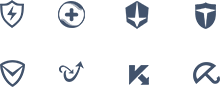
 閩公網(wǎng)安備 閩ICP備16005963號(hào)-3
閩公網(wǎng)安備 閩ICP備16005963號(hào)-3